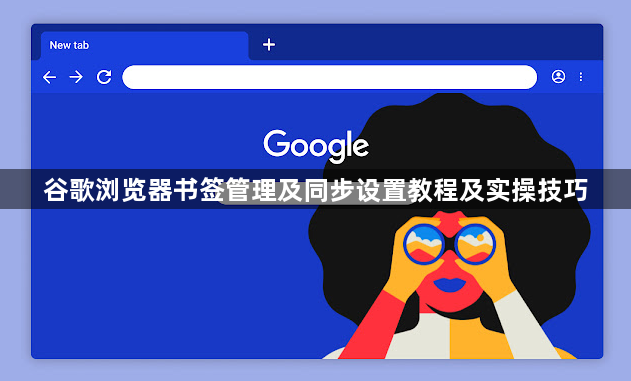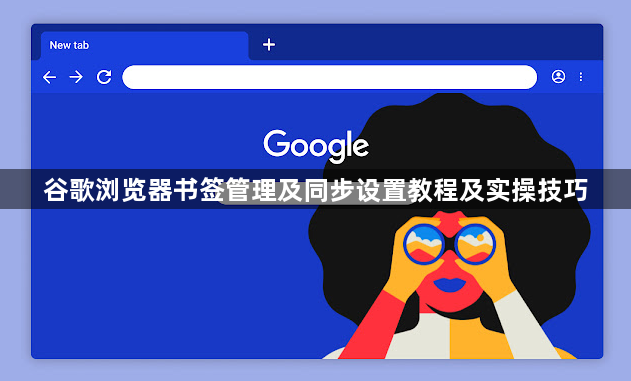
在谷歌浏览器中,点击右上角的个人资料图标,选择“登录到Chrome”,然后输入您的Google账户信息完成登录。如果还没有登录谷歌账号,可以先注册一个。
登录成功后,返回到个人信息窗口。在这里,你会看到一个“开启同步功能”的选项,点击它。系统会提示你确认同步的内容,包括书签、历史记录、密码等。根据你的需求选择需要同步的内容。
打开浏览器设置:首先,在你的手机上打开谷歌浏览器应用。点击屏幕右上角的三个点图标,这将打开一个下拉菜单。从菜单中选择“设置”选项。进入同步设置:在设置页面中,找到并点击“你和谷歌服务”或“同步和谷歌服务”,这取决于你的浏览器版本。这个选项通常位于设置菜单的顶部附近。开启同步:在同步设置页面中,你可以看到各种可以同步的内容,包括书签、密码、历史记录等。确保“同步”选项已开启,并且勾选了“书签”这一选项。如果没有看到“书签”选项被单独列出,那么它可能已经被包含在“收藏夹和书签”这一更广泛的类别中。登录谷歌账户:为了实现跨设备的同步,你需要使用同一个谷歌账户登录所有设备上的谷歌浏览器。如果你还没有登录,系统会提示你输入谷歌账户的邮箱和密码。确保使用的是你在其他设备上已经登录的相同账户。
回到浏览器的设置页面,滚动到同步部分,你会看到一个关于当前同步状态的信息。如果一切正常,你应该能看到一条消息显示“上次同步时间”以及同步的内容列表(包括书签)。如果在检查中发现书签没有正确同步,尝试以下步骤来解决问题:确保所有设备都连接到互联网。重启浏览器和设备。确认所有设备上使用的都是最新版本的谷歌浏览器。如果问题依旧存在,可以尝试关闭同步功能后再重新开启,或者移除并重新添加你的谷歌账户。
通过以上步骤,你可以在谷歌浏览器中轻松地管理和同步书签。无论是单设备管理还是跨设备同步,都能帮助你高效地整理和使用书签资源。